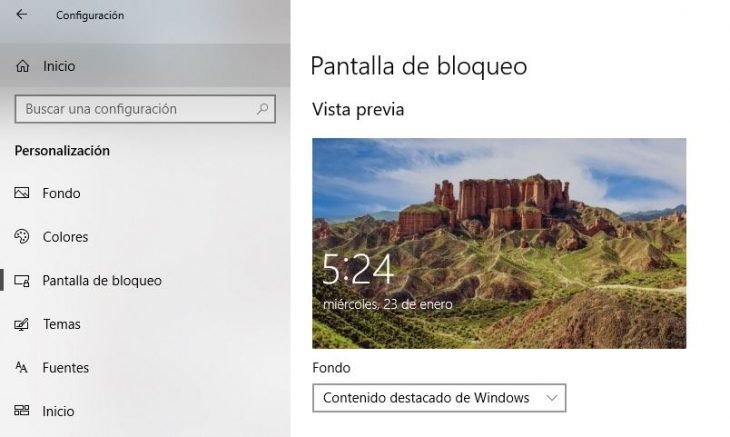
Windows 10 qulflash ekranini qanday sozlash mumkin: devor qog’ozini o’zgartiring, ilovalar qo’shing va Microsoft ko’rsatmalarini o’chirib qo’ying haqida malumot
Windows 10 qulflash ekrani — bu odatda fotosurat turiga ega bo’lgan, sana va vaqtni aks ettiruvchi ekran, bu tizimga kirishdan oldin kompyuter yoqilganda paydo bo’ladi, tezkor tugma bilan chaqiriladi. Windows + L va «Boshlash» menyusidagi hisob belgisini bosgandan so’ng «Qulflash» tanlanganda, u kompyuter yoki noutbuk kutish rejimidan chiqqandan keyin paydo bo’ladi.
Siz ushbu ekranni sozlashingiz mumkin: nafaqat qulflangan ekran fonini o’zgartiribgina qolmay, balki unga qo’shimcha elementlarni ham qo’shishingiz mumkin, bu haqida ushbu qo’llanmada gap boradi. Bundan tashqari, foydali bo’lishi mumkin: Windows 10 qulflangan ekranini o’chirish, Windows 10 kirish ekranida fon xiralashishini qanday o’chirish.
Windows 10 qulflangan ekranida devor qog’ozi qanday o’rnatiladi yoki o’zgartiriladi
Eng oson vazifa — qulflangan ekranda devor qog’ozini o’zgartirish, siz buni quyidagicha qilishingiz mumkin:
- Ish stolidagi bo’sh joyni sichqonchaning o’ng tugmasi bilan bosing va «Shaxsiylashtirish» ni tanlang yoki Preferences — Personalization-ga o’ting.
- Chapdagi ro’yxatda «Ekranni qulflash» ni tanlang. Va keyin, «Fon» maydonida, qulflangan ekranda nimani ko’rsatishni xohlayotganingizni belgilang, variantlar quyida tavsiflanadi.
- Windows: Qiziqarli. — Vaqti-vaqti bilan avtomatik ravishda o’zgarib turadigan Microsoft fotosuratlari). Agar siz ushbu fotosuratlardan birini o’zingiz uchun olishni istasangiz, u foydali bo’ladi: Windows 10 qulflangan ekrani va ish stoli fonini qaerdan saqlash kerak.
- foto — siz quyidagi mavjud fonlarni tanlash maydonidan rasm tanlashingiz mumkin yoki «Ko’rish» tugmasini bosing va kompyuteringizdan rasmni tanlang.
- Slayd-shou — Ushbu tanlov yordamida qulflangan ekran sizning rasm papkangizdagi fotosuratlarni o’zgartiradi va agar xohlasangiz, fon rasmi uchun qaysi papkalarni suratga olish kerakligini belgilashingiz mumkin.
Xuddi shu fon rasmi nafaqat qulflangan ekranda, balki kirish ekranida ham ko’rsatiladi (parolni kiritish maydoni va «Kirish» tugmasi bilan). Agar siz ushbu parametrni o‘chirib qo‘ymoqchi bo‘lsangiz, pastdagi variantlar ro‘yxatini aylantiring va “Kirish ekranida bloklangan ekran fon rasmini ko‘rsatish” belgisini olib tashlang.
Ogohlantirish: Foydalanuvchilarning juda keng tarqalgan savoli shundaki, «Windows: salqin» ni tanlashda qulflangan ekrandagi fon rasmi o’zgarmaydi. Bu ba’zida odatiy xatti-harakatlardir (ular har kuni va har qayta ishga tushirilgandan keyin o’zgarmasligi kerak). Ammo ba’zida muammo yanada jiddiyroq va bu erda ko’rsatma Windows 10 blokirovka ekranidagi fon rasmi o’zgarmasa nima qilish kerak.
Ilovalarni qulflangan ekranga qo’shing
Windows 10-da turli xil Windows 10 dasturlaridan tarkibni qo’shish yoki Microsoft do’konidan qo’shish imkoniyati mavjud. Buning uchun:
- Sozlamalar — Shaxsiylashtirish — Ekranni qulflash-ga o’ting.
- «Bloklangan ekranda tafsilotlarni ko’rsatish uchun ilovani tanlang» ostida ilova belgisiga teging va batafsil ma’lumotni ko’rmoqchi bo’lgan ilovani tanlang. Misol uchun, siz qulflangan ekranga vaqt qo’shishingiz mumkin.
- So’ngra, ma’lumotlarni umumlashtiruvchi shaklda aks ettiradigan 6 tagacha dasturni ko’rsating (ammo ba’zi bir sabablarga ko’ra ba’zi bir dasturlar, ularni tanlashingiz mumkin bo’lsa ham, ekran qulfida hech qanday o’zgarishlarga olib kelmaydi).
- Bundan tashqari, yuqoridagi «Windows va Cortana-ning ajoyib faktlari, maslahatlari va qulflangan ekrandagi boshqa ma’lumotlar» bandini o’chirib qo’yishingiz mumkin.
Muxtasar qilib aytganda, kichik tajribalardan so’ng siz ekranning qulflangan ko’rinishini xohlaysiz, mening natijam quyidagi rasmda.
Bu erda fon rasmi sifatida tekis qora rangdagi fotosurat o’rnatilgan va ba’zi ilovalar qo’shilgan.
video
Agar ekranni blokirovkalash dizaynini sozlash bo’yicha o’zingizning echimlaringiz bo’lsa, men maqolani sharhlashdan mamnun bo’laman.
O’rganish, Texnologiyalar
ilovalar qo’shing va Microsoft ko’rsatmalarini o’chirib qo’ying, Windows 10 qulflash ekranini qanday sozlash mumkin: devor qog’ozini o’zgartiring